содержание .. 16 17 18 19 ..
Аскон Вертикаль-Технология (V1). Руководство пользователя - часть 18
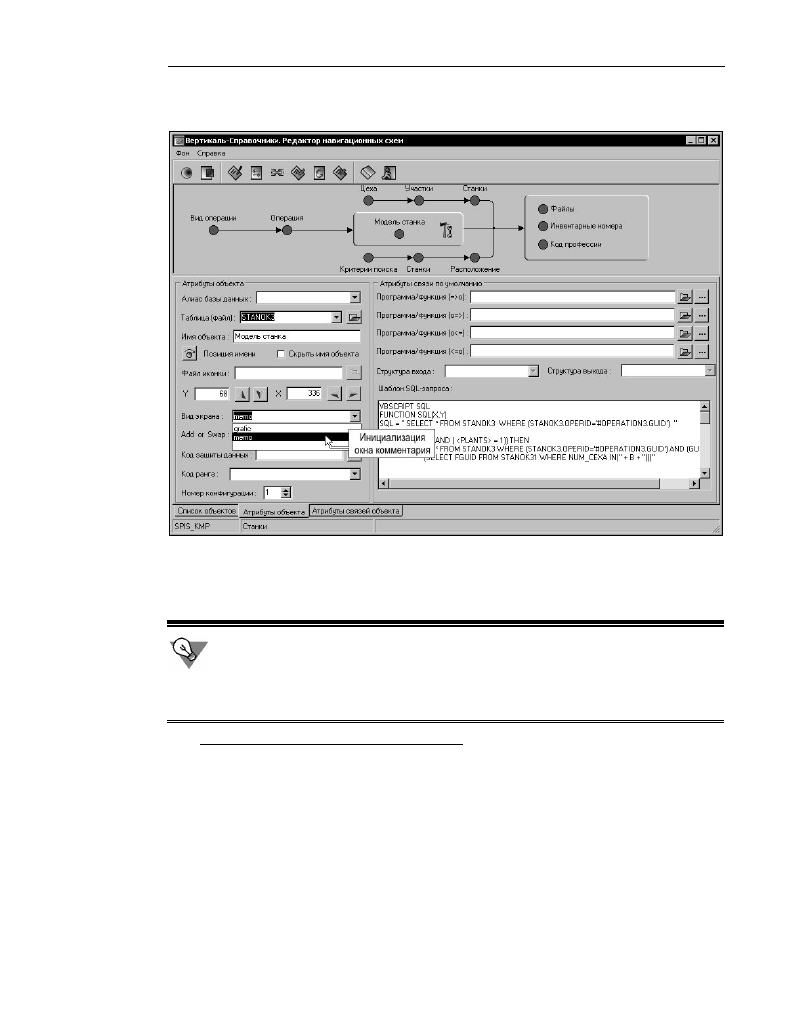
Глава
3.
Проектирование
реляционной
структуры
пользовательских
баз
данных
ВЕРТИКАЛЬ
-
Справочники
127
Помните
,
что
информация
,
введенная
в
поле
комментария
,
связывается
с
той
за
-
писью
таблицы
,
на
которой
в
момент
ввода
был
установлен
курсор
.
Рис
. 3.40.
Установка
режима
«Memo»
для
таблицы
STANOK3
Редактирование
(
изменение
,
удаление
)
текста
комментария
производится
анало
-
гичным
образом
.
Данные
(
текст
),
хранящиеся
в
ячейках
Memo-
поля
комментария
,
отобра
-
жаются
только
в
окне
комментария
.
В
таблице
это
поле
всегда
содержит
значение
«(MEMO)»,
поэтому
его
можно
скрыть
в
таблице
,
присвоив
полю
признак
H
в
Редакторе
структуры
данных
.
Особенность
локальных
таблиц
Paradox.
Данные
из
поля
комментария
помеща
-
ются
в
memo
-
файл
,
имя
которого
совпадает
с
именем
таблицы
,
но
имеет
расширение
*.mb
.
Оба
файла
(
основной
и
memo
-
файл
)
должны
всегда
располагаться
в
одном
ка
-
талоге
.
3.11.
Подключение
слайдов
к
таблицам
БД
К
любой
таблице
ВЕРТИКАЛЬ
-
Справочники
пользователь
может
подключить
файлы
иллюстраций
(
слайды
).
Файлы
иллюстраций
должны
быть
выполнены
в
лю
-
бом
из
следующих
графических
форматах
:
*.bmp
,
.jpg
,
*.emf
*,
*.wmf
.
В
качестве
при
-
мера
на
рис
. 3.41
приведена
таблица
RI3
(
уровень
Подгруппа
РИ
)
базы
данных
«
Ре
-